Da eines der Hauptziele unserer im Projekt 2013 erstellten Pläne und Zeitpläne darin besteht, festzustellen, wie effizient sie sind oder wie sich die Messungen entwickelt haben, können wir es uns nicht leisten, unseren ursprünglichen Plan zu verlieren. Aus diesem Grund müssen wir den Plan beibehalten Grundlinie des Plans, so dass wir einen Vergleichspunkt haben können, wenn wir Evolution machen.
Wann sollten wir die Grundlinie speichern?
Obwohl es an sich kein sehr komplexer Vorgang ist, muss das Speichern der Grundlinie des Plans durchgeführt werden, sobald bestimmte Bedingungen erfüllt sind, damit unsere Arbeit nützlich ist. Dies bedeutet jedoch nicht, dass dies technisch zu keinem Zeitpunkt möglich ist Es handelt sich lediglich um allgemeine Empfehlungen.
Wir müssen also sagen, dass wir unsere Grundlinie beibehalten müssen, wenn:
[/color] [color = # 808080] 1 [/ color]
Unser Zeitplan ist so vollständig wie möglich, dh alle Aufgaben und Ressourcen wurden geladen oder zumindest ein Großteil davon.
[/color] [color = # 808080] 2 [/ color]
Bevor Sie anfangen, Aufgaben oder bereits entstandene Kosten zu erledigen.
Trotzdem hilft uns Project ein bisschen mehr, da es uns erlaubt, bis zu 11 Baselines zu speichern. Wenn wir also eine sehr lange Planungsphase haben, können wir verschiedene Szenarien beibehalten.
Wie speichere ich die Basislinie?
Wenn wir den vorherigen Empfehlungen entsprochen haben, können wir unsere Baseline speichern, sodass wir die folgenden Schritte ausführen müssen:
[/color] [color = # 808080] 3 [/ color]
Sobald wir unseren Project 2013- Zeitplan geöffnet haben, klicken wir auf die Option zum Festlegen der Basislinie . Auf der Registerkarte Projekte in der Zeitplangruppe sehen wir eine neue Option zum Festlegen einer Basislinie . Zu diesem Zeitpunkt sehen wir ein Dialogfenster wie die folgenden:
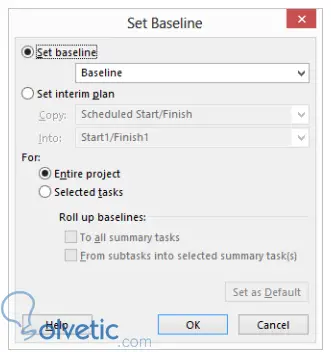
[/color] [color = # 808080] 4 [/ color]
Hier haben wir verschiedene Möglichkeiten, um unsere Baseline zu generieren. Jetzt klicken wir einfach auf OK, um die Standarddaten zu übernehmen, dh eine Baseline für unser gesamtes Projekt zu erstellen.
[/color] [color = # 808080] 5 [/ color]
Jetzt müssen wir zu unserem Gantt-Diagramm gehen. Im Moment sehen wir keine Änderungen. Wir gehen zur Registerkarte Ansichten und klicken in der Datengruppe auf Tabellen . Sobald wir dort sind, gehen wir zu Variationen, in denen wir die Tabelle sehen können Füllen Sie die Aufgaben aus, und hier werden die Grundlinienfelder mit den ursprünglichen Werten angezeigt. Da wir keine Änderungen vorgenommen haben, sollte alles gleich sein. Sehen Sie sich in der folgenden Abbildung ein Beispiel an:
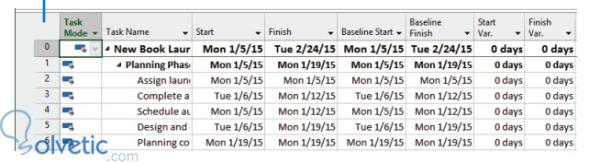
[/color] [color = # 808080] 6 [/ color]
Wir sehen dann, dass wir eine Grundlinie für das Start- und Enddatum haben, sodass wir bereits einen ersten Vergleich unseres Zeitplans erstellen können, wenn wir zum Beispiel diese Daten in späteren Phasen ändern müssen.
Damit haben wir mehr Daten generiert, mit denen wir unsere Informationen über die Leistung des Projekts einspeisen können, mit denen wir unseren Zeitplan kontinuierlich auswerten können.